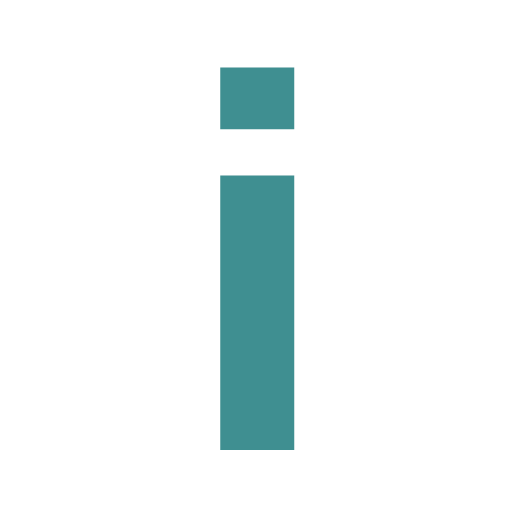 今年もやります。選考委員の Tom 個人が感動した作品(3部門9作品)に贈られる権威のかけらもない life with i 賞(笑)。
今年もやります。選考委員の Tom 個人が感動した作品(3部門9作品)に贈られる権威のかけらもない life with i 賞(笑)。
候補作は、その年に最初のバージョンがリリースされ、かつこのブログで紹介したことがある作品。つまりは「来年もがんばって開発してくださいよ~」と開発者にエールを送るとともに、暗に「来年もアップデートして、うちのブログにネタを提供してね(超はぁと)」とプレッシャーをかける賞でもあります。
受賞作は選考委員の Tom の独断と偏見によって選出され、受賞した開発者には Tom の熱いまなざしが贈呈されます。
それでは、発表しましょう! Mac アプリケーション部門続いての受賞作は・・・・・
ポップアップウインドウ
おめでとうございま~す(パチパチパチ)。
旧 Mac OS に搭載されていた「ポップアップウインドウ」機能に似た操作を提供するアプリケーションです。
フォルダを端にドラッグすると、フォルダ名がついたタブが作成されます。
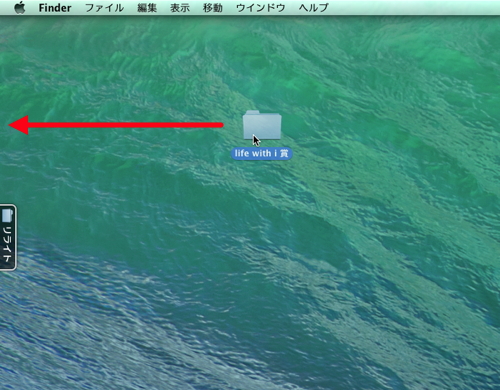
タブをクリックするとフォルダの中身をポップアップで表示し、ファイルの場合にはワンクリックで開くことができます。
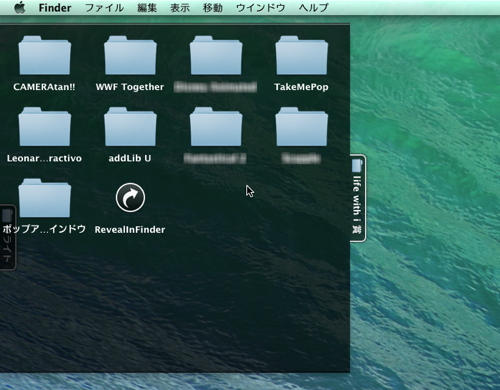
フォルダの場合にはクリックでその中のファイルを表示します。カーソルキーでフォーカスを移動でき、スペースキーを押すとクイックルックします。
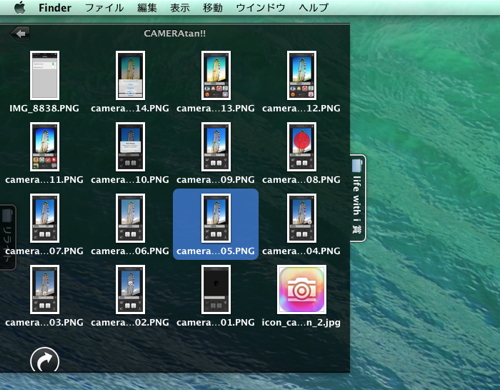
通常の Finder のウインドウと同様に、ファイルを右クリックするとコンテクストメニューを表示。ファイルをフォルダに重ねて、スプリングアクションで深い階層に移動も可能です。
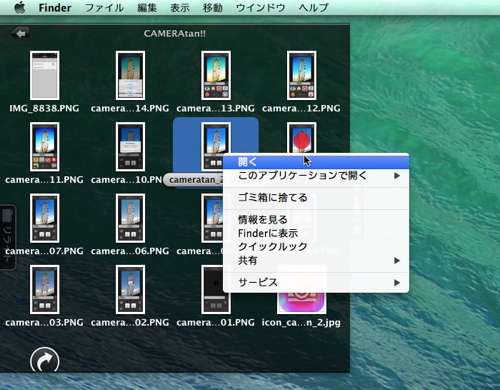
タブを右クリックするとコンテクストメニューを表示し、表示順序や表示形式を変えられます。「閉じる」を選択すると、タブが消えます。
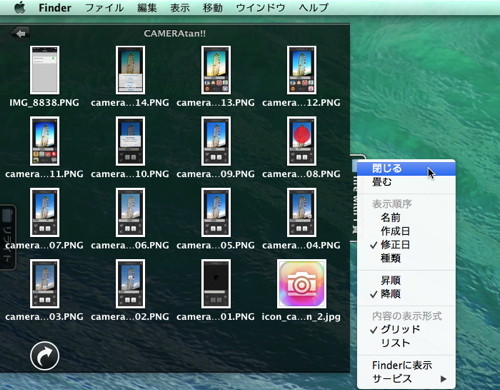
タブをドラッグして、切り離して使うことも可能です。
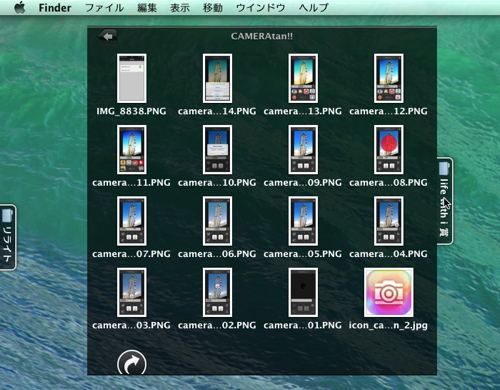
『ポップアップウインドウ』は通常のアプリケーションと異なり、Dock にアイコンを表示しません。環境設定はメニューバーに常駐するタブアイコンから開きます。
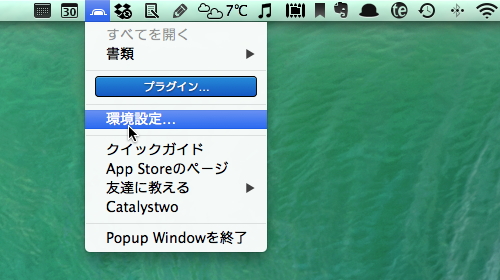
初期設定では、現在のスペースでのみタブを表示するようになっていますが、すべてのスペースで表示も可能です。
「自動で画面の外に隠す」にチェックを入れると、カーソルを画面の端に近づけた時だけ、タブを表示するようになります。
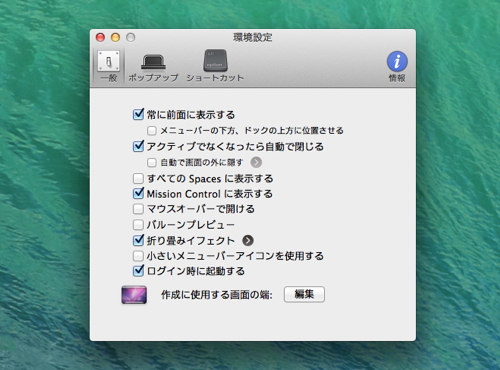
環境設定の「ポップアップ」タブでアイコンサイズとグリッド間隔を調整可能。
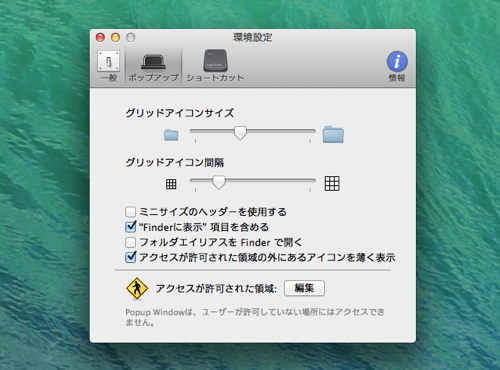
タブを前面に移動/すべてのタブを開くためのショートカットキーも設定できます。
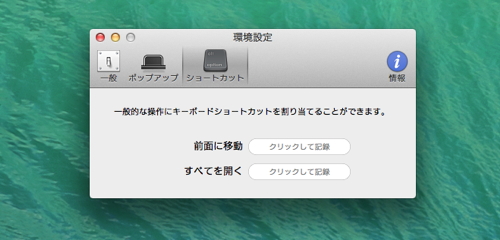
旧 Mac OS のポップアップウインドウはデスクトップの下側にしか置けませんでしたが、『ポップアップウインドウ』は上下左右のどこにでも置くことが可能です。
年の瀬に旧 Mac OS が現役だった時代を懐かしむことができました(受賞理由)。あの頃も二十歳だったなぁ(笑)。
フォルダを2個まで「ポップアップウインドウ」にできる無料版もあります。
コメント